### Java中的简单计算器应用开发详解 #### 一、概述 在Java编程中,实现一个简单的计算器功能是非常常见的练习项目之一。这种类型的项目不仅能够帮助学习者掌握基本的GUI(图形用户界面)编程技术,还能加深对事件处理机制的理解。本文将详细介绍如何创建两个不同的计算器程序:一个使用`JTextArea`来展示计算结果,另一个则是在单独的文本框中展示结果。 #### 二、第一个计算器应用:使用JTextArea展示结果 ##### 1. 应用程序结构 此计算器使用Swing库构建GUI,主要组件包括两个文本框(用于输入数值)、一个按钮(触发计算操作)以及一个多行文本域(用于显示结果)。代码如下: ```java package xiaopanpan; import javax.swing.*; import java.awt.*; import java.awt.event.*; public class Calculator extends JApplet implements ActionListener { JLabel prompt; JTextField input1, input2; JTextArea output; JButton btn; public void init() { Container container = getContentPane(); container.setLayout(new FlowLayout()); prompt = new JLabel("请输入两个整型数据"); input1 = new JTextField(5); input2 = new JTextField(5); btn = new JButton("计算"); output = new JTextArea(5, 20); output.setEditable(false); container.add(prompt); container.add(input1); container.add(input2); container.add(btn); container.add(output); btn.addActionListener(this); } public void actionPerformed(ActionEvent e) { int a, b; a = Integer.parseInt(input1.getText()); b = Integer.parseInt(input2.getText()); int plus, minus; plus = a + b; minus = a - b; String s1 = a + "+" + b + "=" + plus + "\n"; s1 += a + "-" + b + "=" + minus + "\n"; s1 += a + "*" + b + "=" + (a * b) + "\n"; s1 += a + "/" + b + "=" + (a / b) + "\n"; s1 += a + "%" + b + "=" + (a % b) + "\n"; output.setText(s1); } } ``` ##### 2. 功能解析 - **初始化界面**:`init()`方法中定义了界面布局及各组件。 - **事件监听器**:通过实现`ActionListener`接口,可以在用户点击“计算”按钮后执行指定的操作。 - **计算逻辑**:`actionPerformed()`方法中实现了加减乘除的计算,并将结果显示在`JTextArea`组件中。 #### 三、第二个计算器应用:在文本框中显示结果 ##### 1. 应用程序结构 该计算器同样使用Swing库构建GUI,但这次是通过四个按钮触发不同的计算操作,并在一个单独的文本框中显示结果。代码如下: ```java package xiaopanpan; import java.awt.*; import java.awt.event.*; public class Calculate extends Frame implements ActionListener { TextField c1, c2, c3; Button btn1, btn2, btn3, btn4; double x, y, z; public Calculate() { super(); setSize(150, 200); setTitle("加减乘除运算"); c1 = new TextField(15); c1.addActionListener(this); c2 = new TextField(15); c2.addActionListener(this); c3 = new TextField(15); c3.addActionListener(this); btn1 = new Button("加"); btn1.addActionListener(this); btn2 = new Button("减"); btn2.addActionListener(this); btn3 = new Button("乘"); btn3.addActionListener(this); btn4 = new Button("除"); btn4.addActionListener(this); setLayout(new FlowLayout()); add(c1); add(c2); add(c3); add(btn1); add(btn2); add(btn3); add(btn4); addWindowListener(new WindowAdapter() { public void windowClosing(WindowEvent e) { System.exit(0); } }); } public void actionPerformed(ActionEvent e) { x = Double.parseDouble(c1.getText()); y = Double.parseDouble(c2.getText()); if (e.getSource() == btn1) { z = x + y; } else if (e.getSource() == btn2) { z = x - y; } else if (e.getSource() == btn3) { z = x * y; } else if (e.getSource() == btn4) { z = x / y; } c3.setText(Double.toString(z)); } public static void main(String[] args) { Calculate frame = new Calculate(); frame.setVisible(true); } } ``` ##### 2. 功能解析 - **初始化界面**:构造函数中定义了界面布局及各组件。 - **事件监听器**:通过实现`ActionListener`接口,可以在用户点击不同按钮后执行对应的计算操作。 - **计算逻辑**:`actionPerformed()`方法中根据触发事件的按钮执行加减乘除操作,并将结果显示在第三个文本框中。 #### 四、总结 以上两个计算器程序均基于Swing库实现,分别展示了如何使用`JTextArea`和单独的文本框来显示计算结果。通过这两个例子,我们不仅学习了如何构建GUI,还掌握了基本的事件处理和简单的数学运算。这些技能对于进一步探索更复杂的GUI应用是非常有用的。
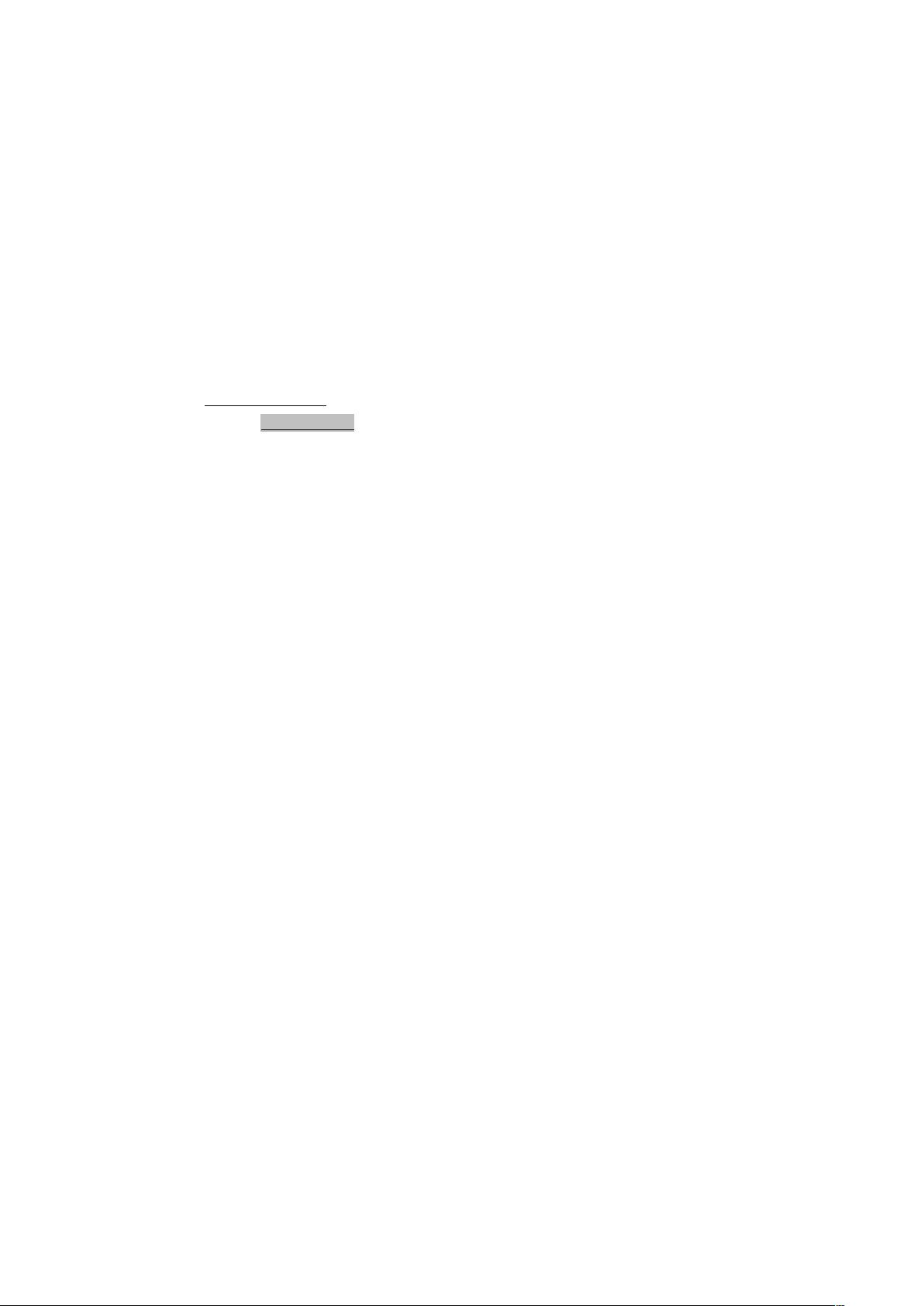

- 粉丝: 0
- 资源: 1
 我的内容管理
展开
我的内容管理
展开
 我的资源
快来上传第一个资源
我的资源
快来上传第一个资源
 我的收益 登录查看自己的收益
我的收益 登录查看自己的收益 我的积分
登录查看自己的积分
我的积分
登录查看自己的积分
 我的C币
登录后查看C币余额
我的C币
登录后查看C币余额
 我的收藏
我的收藏  我的下载
我的下载  下载帮助
下载帮助

 前往需求广场,查看用户热搜
前往需求广场,查看用户热搜最新资源
- shader学习用例合集
- 美的锁阀门-两轴转盘螺丝机(sw17可编辑+工程图)全套技术资料100%好用.zip
- javax.jms-1.1.jar
- 我来试试中国地图省市区JSON文件
- stylus-mv2-2.1.0-4e0db583-id.zip
- 圣诞树html网页代码
- 密集柜(自动化文件柜)sw17可编辑全套技术资料100%好用.zip
- 西南科技微机原理与接口设计.7z
- 西南科技图像处理实验.7z
- 西南科技数据挖掘.7z
- 西南科技数据分析.7z
- 西南科技数据可视化.7z
- 西南科技数据分析实践.7z
- 婚庆摄影wordpress主题是一款婚庆摄影wordpress企业主题
- 西南科技软硬件综合设计.7z
- 西南科技嵌入式系统基础.7z


 信息提交成功
信息提交成功